项目启动入口说明
Author:Charley
项目入口是在引擎初始化之后,项目首先要执行的地方。
对于大型项目通常是资源预加载与全局初始化的入口,无需预加载的微型产品,通常是主界面与全局入口逻辑。
1、项目运行的启动入口
LayaAir3的项目入口设置有两种方式,
一种是在构建发布的界面指定启动场景,这样发布后就会按指定的场景作为入口。
另一种,是在项目设置里,指定启动脚本,开发者可以在启动脚本中,根据代码逻辑自行决定哪开哪个场景作为入口。
1.1 设置启动场景
我们先来介绍如何通过构建发布设置启动场景。
首先在文件导航菜单中打开 构建发布 面板。然后在通用栏中,找到资源选项的启动场景设置项,
通过输入框右侧的场景选择器选择目标场景,或者直接拖拽场景到输入框即可。

(图1-1)
需要注意的是,构建发布这里的设置主要是用于发布后的入口启动场景,如果是IDE内的测试,更常见的是,运行当前打开的场景 ,而不是启动场景。
所以在运行的时候,我们可以选择是运行当前场景还是启动场景。如图1-2所示。

(图1-2)
1.2 设置启动脚本
首先,我们需要创建一个启动脚本(TS)。
这个脚本必须是一个异步的main函数,不能修改命名,我们的入口逻辑写到main函数内即可。
创建一个Entry.ts,示例代码如下:
export async function main() {
console.log("Hello LayaAir!");
//加载场景并打开场景
Laya.Scene.open('Scene.ls');
}
然后,我们在项目设置的脚本编译栏中,找到脚本编译选项分类下的启动脚本设置项,
通过输入框右侧的脚本选择器选择目标脚本,或者直接拖拽脚本到输入框即可。如图1-3所示。

(图1-3)
一旦启动脚本设置生效,无论是IDE内还是发布后,将不再打开默认场景。
即便是运行设置里勾选的是打开默认场景,默认也只会执行启动脚本main函数内的逻辑。
例如图1-3中,Entry.ts里执行了打开场景Scene.ls逻辑,如果我们加上逻辑判断,就可以根据不同环境,打开不同的入口场景了。
[!Tip]
需要重点注意的是,启动脚本的执行,只在发布后,或者是预览模式为启动场景(而不是当前场景)时,才会生效。
1.3 如何快速切换启动入口
在开发过程中,部分开发者可能需要频繁在“入口场景”与“当前场景”之间切换作为启动入口。IDE 目前可通过两种方式实现快速切换:
一种是设置自定义快捷键;另一种是通过插件添加额外的快捷按钮。
1.3.1 自定义场景预览快捷键
场景预览设置的下拉菜单中,有几个 快捷的功能,分别是:当前场景在编辑器或浏览器中播放预览、启动场景在编辑器或浏览器中播放预览。
相比每次用鼠标打开下拉菜单,直接使用快捷键可以显著提升操作效率。因此,可以在顶部导航栏依次进入:
编辑(macOS 为应用程序菜单)→ 首选项 → 快捷键 → 全局,通过点击目标命令旁的“+”号,为其绑定所需快捷键,如图 1-4 所示。
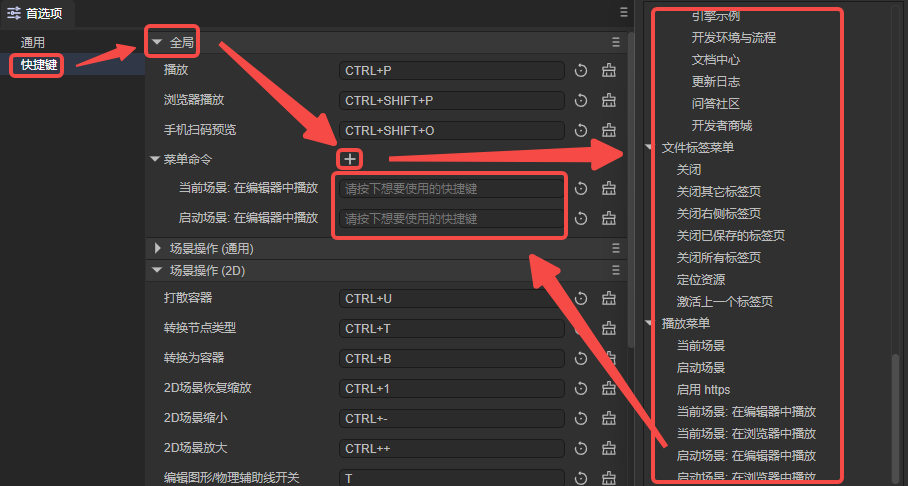
(图1-4)
1.3.2 添加快捷按钮
如果更倾向于使用鼠标操作,也可以通过插件在主面板上添加一个新按钮,用来执行与默认预览按钮不同的逻辑。
例如,默认按钮设置为播放(运行预览)当前场景。如图1-5所示。
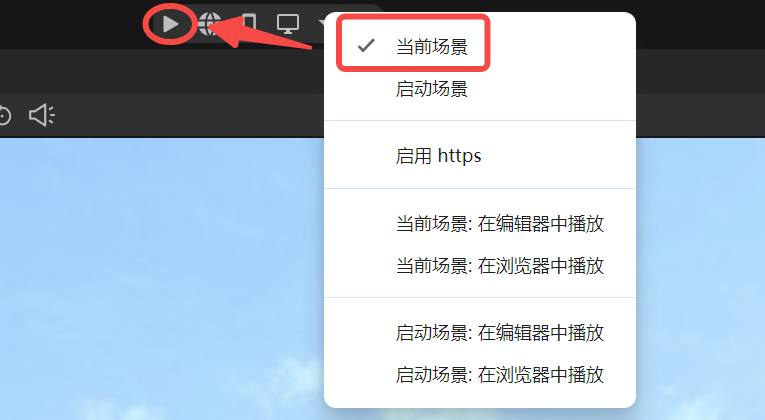
(图1-5)
然后在保持 IDE 默认“预览当前场景”行为不变的情况下,用插件额外添加一个“以启动场景为入口运行”的按钮。效果如图 1-6 所示。
这样,开发者就可以通过点击不同的按钮,快捷实现不同启动入口的需求。
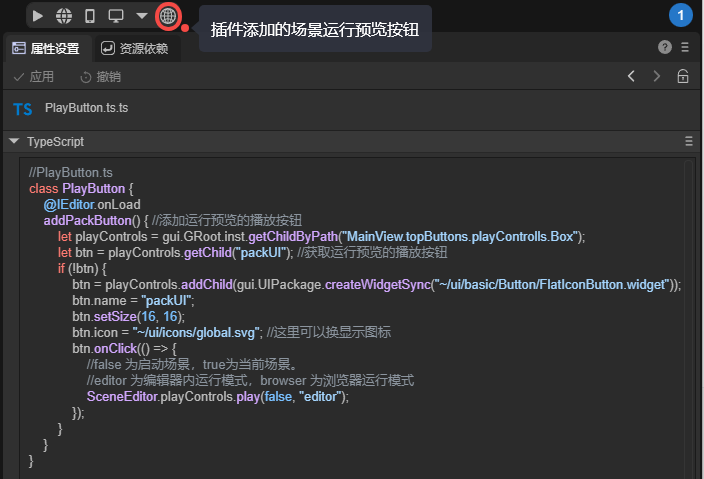
(图1-6)
插件代码如下:
//PlayButton.ts
class PlayButton {
@IEditor.onLoad
addPackButton() { //添加运行预览的播放按钮
let playControls = gui.GRoot.inst.getChildByPath("MainView.topButtons.playControlls.Box");
let btn = playControls.getChild("packUI"); //获取运行预览的播放按钮
if (!btn) {
btn = playControls.addChild(gui.UIPackage.createWidgetSync("~/ui/basic/Button/FlatIconButton.widget"));
btn.name = "packUI";
btn.setSize(16, 16);
btn.icon = "~/ui/icons/global.svg"; //这里可以换显示图标
btn.onClick(() => {
//false 为启动场景,true为当前场景。
//editor 为编辑器内运行模式,browser 为浏览器运行模式
SceneEditor.playControls.play(false, "editor");
console.log("播放按钮点击");
});
}
}
}
直接在assets目录下,创建一个空白脚本,将以上示例代码复制到脚本文件中即可使用。
2、其它入口相关
2.1 自定义引擎启动配置
在项目入口启动之前,引擎也有一些初始化的启动配置。
通常,我们直接在项目设置面板中配置即可,如图2-1所示。

(图2-1)
具体的参数设置说明,请查阅文档《项目设置面板》 。
除了在IDE中可以直接配置的设置外,我们也可以通过代码的方式,在引擎初始化之前或初始化之后添加引擎配置或逻辑。
如果我们是添加到启动脚本里,示例代码如下:
// 在引擎初始化前执行自定义逻辑(此方法在Laya.init前调用)
Laya.addBeforeInitCallback(() => {
// 默认启用WebGL2渲染模式
Laya.Config.useWebGL2 = true;
console.log("before init");
});
// 在引擎初始化后执行自定义逻辑(此方法在Laya.init后调用)
Laya.addAfterInitCallback(() => {
console.log("after init");
});
export async function main() {
console.log("Hello LayaAir!");
//加载场景并打开场景
Laya.Scene.open('Scene.ls');
}
如果没有启动脚本,只有启动场景,那我们就在启动场景的脚本类之前添加引擎初始化逻辑配置。
示例代码如下:
// 在引擎初始化前执行自定义逻辑(此方法在Laya.init前调用)
Laya.addBeforeInitCallback(() => {
// 默认启用WebGL2渲染模式
Laya.Config.useWebGL2 = true;
console.log("before init");
});
// 在引擎初始化后执行自定义逻辑(此方法在Laya.init后调用)
Laya.addAfterInitCallback(()=>{
console.log("after init");
});
const { regClass, property } = Laya;
@regClass()
export class Main extends Laya.Script {
onStart() {
console.log("Game start");
}
}
2.2 场景的脚本说明
前面讲了项目的入口,
本小节简述一下场景的脚本。场景的脚本主要是两类,
一类是自定义的组件脚本。这种脚本,无论是2D还是3D都是通用的,通常情况下,我们更建议使用自定义脚本。
另一类是UI运行时,只能用于2D场景根节点,以及2D预制体。这是一种为了满足重写UI组件以及管理较多UI子节点等需求的一种UI组件继承类。
2.2.1 自定义组件脚本的基础使用流程
自定义的组件脚本继承自Laya.Script类,定义了组件的事件方法和自身生命周期方法。
动图2-1演示了如何添加自定义的组件脚本。在属性设置面板中,点击增加组件->新建组件脚本,然后可以对要新建的脚本进行重命名(图中重命名为aaa),最后点击创建并添加即可创建脚本。

(动图2-2)
按以上动图添加的自定义组件脚本aaa.ts,生成了名称为aaa的脚本模板类,如图2-3所示,直接在该脚本中编写代码即可。

(图2-3)
更多关于自定义组件脚本(装饰器暴露属性、事件方法、生命周期方法等)的介绍,请参考《实体组件系统(ECS)》
2.2 UI运行时的使用
除了自定义的组件脚本以外,也可以使用UI运行时(UI组件脚本)作为项目入口的逻辑代码。
UI运行时可以独立使用,也可以与组件脚本同时使用。
UI运行时的应用场景是,需要管理的节点比较多的时候,以及需要在打开场景的时候需要为场景传递参数(例如弹窗的动态提示等)、重写引擎的UI组件,重新组织UI的数据源等。
UI运行时需要在UI运行时(Runtime)属性入口进行添加,如图2-4所示。并且,只能添加在2D场景根节点(Scene2D)或2D预制体根节点。

(图2-4)
先双击UI运行时输入框,然后在弹出的面板中,选择好目录,以及重命名脚本的文件名,点击保存即可,如动图2-5所示。

(动图2-5)
关于UI运行时的具体使用,请参考相关文档:《UI运行时》